Для многих приложений, работающих в ОС Windows, требуется платформа .NET Framework. The .NET Framework is required to run many applications on Windows. В этой статье приводятся инструкции по установке необходимых версий .NET Framework. The instructions in this article should help you install the .NET Framework versions that you need. .NET Framework 4.8 является последней доступной версией. The .NET Framework 4.8 is the latest available version.
Вы могли попасть на эту страницу после попытки запуска приложения и отображения диалогового окна, аналогичного приведенному ниже: You may have arrived on this page after trying to run an application and seeing a dialog on your machine similar to the following one:
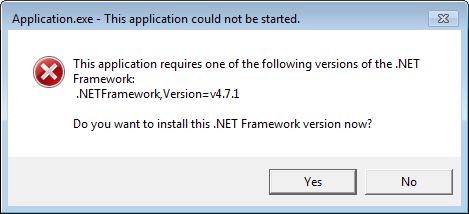
.NET Framework 4.8 .NET Framework 4.8
.NET Framework 4.8 входит в состав: The .NET Framework 4.8 is included with:
.NET Framework 4.8 можно использовать для запуска приложений, созданных для .NET Framework версий от 4.0 до 4.7.2. .NET Framework 4.8 can be used to run applications built for the .NET Framework 4.0 through 4.7.2.
Вы можете установить .NET Framework 4.8 в: You can install .NET Framework 4.8 on:
- обновлении Windows 10 за октябрь 2018 г. (версия 1809); Windows 10 October 2018 Update (version 1809)
- Windows 10, обновление за апрель 2018 г. (версия 1803) Windows 10 April 2018 Update (version 1803)
- Windows 10 Fall Creators Update (версия 1709) Windows 10 Fall Creators Update (version 1709)
- Обновление Windows 10 Creators Update (версия 1703) Windows 10 Creators Update (version 1703)
- Юбилейное обновление Windows 10 Anniversary Update (версия 1607) Windows 10 Anniversary Update (version 1607)
- Windows Server 2019 Windows Server 2019
- Windows Server, версия 1809 Windows Server, version 1809
- Windows Server, версия 1803 Windows Server, version 1803
- Windows Server 2016 Windows Server 2016
.NET Framework 4.8 не поддерживается в: The .NET Framework 4.8 is not supported on:
- Windows 10 1507 Windows 10 1507
- Windows 10 1511 Windows 10 1511
Если вы используете Windows 10 с версией сборки 1507 или 1511 и хотите установить .NET Framework 4.8, сначала выполните обновление до более поздней версии Windows 10. If you’re using Windows 10 1507 or 1511 and you want to install the .NET Framework 4.8, you first need to upgrade to a later Windows 10 version.
.NET Framework 4.6.2 .NET Framework 4.6.2
.NET Framework 4.6.2 является последней поддерживаемой версией платформы .NET Framework в Windows 10 1507 и 1511. The .NET Framework 4.6.2 is the latest supported .NET Framework version on Windows 10 1507 and 1511.
Платформа .NET Framework 4.6.2 поддерживает приложения, созданные для платформы .NET Framework версий с 4.0 по 4.6.2. The .NET Framework 4.6.2 supports apps built for the .NET Framework 4.0 through 4.6.2.
.NET Framework 3,5 .NET Framework 3.5
Следуйте инструкциям по установке .NET Framework 3.5 в Windows 10. Follow the instructions to install the .NET Framework 3.5 on Windows 10.
Платформа .NET Framework 3.5 поддерживает приложения, созданные для платформы .NET Framework версий с 1.0 по 3.5. The .NET Framework 3.5 supports apps built for the .NET Framework 1.0 through 3.5.
Дополнительные сведения Additional information
В версиях платформы .NET Framework 4.x существуют локальные обновления на более ранние версии. .NET Framework 4.x versions are in-place updates to earlier versions. Это означает следующее. That means the following:
На компьютере может быть установлена только одна версия платформы .NET Framework 4.x. You can only have one version of the .NET Framework 4.x installed on your machine.
Нельзя установить более раннюю версию .NET Framework, если уже установлена более поздняя версия. You cannot install an earlier version of the .NET Framework on your machine if a later version is already installed.
.NET Framework версий 4.x можно использовать для запуска приложений, созданных для .NET Framework версий с 4.0 до этой версии. 4.x versions of the .NET Framework can be used to run applications built for the .NET Framework 4.0 through that version. Например, .NET Framework 4.7 можно использовать для запуска приложений, созданных для .NET Framework версии с 4.0 до 4.7. For example, .NET Framework 4.7 can be used to run applications built for the .NET Framework 4.0 through 4.7. Последнюю версию (.NET Framework 4.8) можно использовать для запуска приложений, созданных для всех версий .NET Framework начиная с версии 4.0. The latest version (the .NET Framework 4.8) can be used to run applications built with all versions of the .NET Framework starting with 4.0.
Список всех версий платформы .NET Framework, доступных для скачивания, см. на странице скачиваемых файлов .NET. For a list of all the versions of the .NET Framework available to download, see the .NET Downloads page.
Справка Help
Вы можете обратиться за помощью в корпорацию Майкрософт, если не можете определить правильную версию установленной платформы .NET Framework. If you cannot get the correct version of the .NET Framework installed, you can contact Microsoft for help.
Скачивание и установка Net Framework в Windows 10
NET Framework – это программная платформа на базе среды исполнения CLR (Common Language Runtime), поддерживающей разные языки программирования. Первая версия Фреймворка вышла в 2002 году, разработчиком является Майкрософт, и считается, что это ответ корпорации платформе “Java” от Sun Microsystems (теперь – Oracle).
Довольно часто пользователи Windows 10 пытаются разобраться в том, как скачать и установить NET Framework на своем компьютере или ноутбуке. Поэтому давайте посмотрим, каким образом это делается, разберем способы решения возможных проблем, которые могут возникнуть в процессе инсталляции. Также мы остановимся на варианте установки, который не рекомендован разработчиком, и его следует использовать только в крайних случаях.
- Установка NET Framework с помощью встроенных инструментов
- Использование официального установщика NET Framework
- Установка НЕТ Фреймворк с установочного диска
- Устранение проблем
- Другие варианты инсталляции NET Framework (неофициальные)
- Заключение
Установка NET Framework с помощью встроенных инструментов
Стандартных инструментов операционной системы, чаще всего, достаточно для инсталляции NET Framework, и необходимости в загрузке каких-либо файлов из внешних источников, в т.ч. интернета, нет. Порядок действий следующий:
- Заходим в Панель управления. Сделать это можно, например, воспользовавшись строкой Поиска.

- В открывшемся окне настраиваем просмотр в виде мелких или крупных значков, после чего щелкаем по разделу “Программы и компоненты”.

- В списке слева кликаем по пункту “Включение или отключение компонентов Windows”.

- Появится окно с перечнем компонентов системы. Здесь мы ставим отметку напротив требуемой версии “.NET Framework”, после чего жмем OK.

- Будет запущена установка платформы, после чего потребуется перезагрузка ПК.

Примечание: Нередко в процессе установки версии платформы 3.5 могут возникнуть ошибки, вызванные тем, что на ПК не установлено обновление 3005628. Его можно скачать на официальном сайте Microsoft, ссылка на страницу представлена ниже:
https://support.microsoft.com/ru-ru/help/3005628/update-for-the-net-framework-3-5-on-windows-8-windows-8-1-windows-serv.
Обратите внимание, что для загрузки предлагаются разные пакеты – для 32 и 64-битных версий ОС (x86 и x64, соответственно).
Подробнее на других возможных проблемах мы остановимся в соответствующем разделе ниже.
Использование официального установщика NET Framework
У пользователей есть возможность скачать официальный установщик “.NET Framework” на случай автономной работы без интернета. Сделать это можно с официального сайта компании по ссылкам ниже:
Примечание: Если в перечне поддерживаемых систем нет Windows 10, установщик можно запустить в режиме совместимости, выбрав Windows 7.
Установка НЕТ Фреймворк с установочного диска
Данный способ не пользуется особой популярностью среди пользователей, однако, он также позволяет справиться с поставленной задачей.
- Для начала нам нужно вставить инсталляционный диск Windows 10 в дисковод (или встроить его образ с помощью специальных утилит, например, Daemon Tools).
- Запускаем Командную строку с правами администратора. Сделать это можно в контекстном меню Пуска (открывается щелчком правой кнопки мыши по значку Пуска или нажатием комбинации клавиш Win+X).
 Если классической Командной строки в данном меню нет (заменена на оболочку PowerShell), запустить ее можно, воспользовавшись панелью Поиска. Для этого щелкаем правой кнопкой мыши по найденному варианту и выбираем требуемую команду в открывшемся списке или используем аналогичную функцию в правой части окна.
Если классической Командной строки в данном меню нет (заменена на оболочку PowerShell), запустить ее можно, воспользовавшись панелью Поиска. Для этого щелкаем правой кнопкой мыши по найденному варианту и выбираем требуемую команду в открывшемся списке или используем аналогичную функцию в правой части окна.
- В открывшемся окне пишем команду ниже и жмем Enter для ее выполнения:
Dism /online /enable-feature /featurename:NetFx3 /All /Source:D:sourcessxs /LimitAccess . Примечание:D – это обозначение установочного диска или смонтированного образа. Меняем его на свой.
Примечание:D – это обозначение установочного диска или смонтированного образа. Меняем его на свой.
Альтернативный способ:
- Сперва копируем с инсталляционного диска (или его образа) в корневой каталог диска C: папку “sourcessxs”.
- Также запускаем Командную строку от имени администратора и выполняем команду:
Dism /online /enable-feature /featurename:NetFx3 /All /Source:C:sourcessxs /LimitAccess .
Устранение проблем
В некоторых случаях, даже когда Фреймворк устанавливается посредством официального установщика или включается в компонентах системы, с этим могут возникнут проблемы, независимо от версии устанавливаемой платформы или, например, разрядности операционной системы. В таких ситуациях можно попробовать выполнить следующие рекомендации:
- Чтобы найти и устранить наиболее распространенные ошибки, возникающие при инсталляции платформы или ее обновлении, можно воспользоваться утилитой “Microsoft .NET Framework Repair Tool”, которая доступна на сайте разработчика по ссылке:
https://www.microsoft.com/en-us/download/details.aspx?id=30135. - Также можно воспользоваться полезной информацией, представленной на официальных страницах Майкрософт:
- об утилите “Microsoft .NET Framework Repair Tool”:
https://support.microsoft.com/ru-ru/help/2698555/microsoft-net-framework-repair-tool-is-available. - о сбоях и ошибках в процессе установки обновлений Windows:
https://support.microsoft.com/ru-ru/help/10164/fix-windows-update-errors.
- об утилите “Microsoft .NET Framework Repair Tool”:
Другие варианты инсталляции NET Framework (неофициальные)
В ситуациях, когда ни один из способов установки и решения проблем, описанных выше, не обеспечил желаемого результата, может помочь “Missed Features Installer 10” – образ диска (ISO), который включает в себя системные компоненты старых версий “десятки”. Чаще всего, это решает проблему, и процесс установки завершается успешно.
Примечание: официальный сайт, с которого раньше можно было скачать образ, к сожалению, больше не доступен. Поэтому придется его искать на различных тематических ресурсах (форумах и т.д.).
Алгоритм действие после скачивания образа следующий:
- Монтируем его в систему (в “десятке” это действие можно выполнить двойным щелчком мыши по файлу).
- Запускаем исполняемый файл “MFI10.exe”. Ознакомившись и приняв условия использования продукта (в случае согласия с ними) в открывшемся окне установщика останавливаемся на варианте “.NET Frameworks”.

- Далее выбираем версию, которую следует установить (принимаем во внимание тот факт, что последняя версия совместима с более ранними).

- Далее запустится процесс установки, после чего рекомендуется выполнить перезагрузку системы.
Заключение
Таким образом, существует несколько способов, с помощью которых можно скачать и установить платформу NET Framework в Windows 10. Самый простой – использование интегрированных в систему инструментов, которые позволяют включить необходимые компоненты. Также можно воспользоваться утилитами, которые представлены на официальном сайте разработчика. В редких случаях можно прибегнуть к неофициальной установке платформы, но стоит учитывать, что это метод не относится к рекомендуемым.
Microcoft .NET Framework 2.0, 3.5 и 4.5 для Windows 10
Скачать платформу .NET Framework последнюю версию с официального сайта Microsoft со с труктурой .NET Framework 2.0, 3.5, 4.5, 4.7 для Windows 10 и Windows 7 c 64 и 32 bit архитектурой .
Microsoft .NET Framework — представляет собой программную технологию, которая включает в себя несколько языков программирования, предоставляемые Microsoft.
Этот инструмент необходим после каждой установки Windows. Некоторые программы, требуют определенной версии этого инструмента и следовательно, что приложения не смогут работать в новых системах, как например Windows 10 без возможности установки старых версий .NET Framework. Многое программное обеспечение, без предоставления каких-либо конкретных сообщений об ошибках, может просто не работать.
Скачать и установить .NET Framework 3.5, 4.7 в Windows 10
Чтобы установить .NET Framework 3.5 (включает 2.0 и 3.0) и 4.7 средствами системы Windows 10, пройдите в Панель управления (читайте: Как открыть Панель управления в Windows10), откройте Программы и компоненты и в меню панели нажмите на ссылку Включение и отключение компонентов Windows.
Отметьте флажком .NET Framework 3.5 или 4.7, нажмите Ок. Windows 10 сама установит все необходимые компоненты включая 2.0 и 3.0.
Как скачать .NET Framework с официального сайта Microsoft
Много новых приложения для Windows требует последней версии платформы .NET Microsoft. На момент написания этого поста это версия .NET Framework 4.7. Если вы зайдете в центр загрузки Microsoft .NET, то можете скачать требуемую версию.
Microsoft .NET Framework последняя версия 32bit 64bit / X86 X64
Рамки .NET распространяются полностью бесплатно с открытым исходным кодом, разработанный корпорацией Microsoft. Инструменты играют важную роль в формировании и работоспособности программного обеспечении, и для любого вида программирования.
Особенности:
| Версия: | Все версии Windows |
| Лицензия: | Freeware |
| Framework Developer Center: | MSDN |
| Разработчик: | Microsoft |
| Операционные системы: | Windows 2000, Server 2003, Server 2008 R2, Windows XP SP3, Vista, 7, 8, 8,1, 10 |
| OS Поддержка: | 32-битный / 64-битный или x86 / x64 |
Скачать .NET Framework

Все представленные ниже ссылки ведут на сайт Microsoft, откуда можно скачать инсталлятор .NET Framework 4.5, 4.6, 4.7, 4.0, 3.5, версия 3.5 с пакетом обновления 1, 3.0 и 2.0.
- Скачать || Microsoft .NET Framework 4.7 (юбилейное обновление)
- Скачать || Microsoft .NET Framework 4.5 (обновление версии .NET Framework 4)
- Скачать || Microsoft .NET Framework 3.5 (новые функции, на основе платформы .NET 2.0 и 3.0)
- Скачать || Microsoft .NET Framework 2.0 с пакетом обновления 2 (SP2)
NET Framework — скачать и установить бесплатно
 Программы, которые необходимы для полноценного использования компьютера, не всегда так однозначны. Часто пользователь не понимает, зачем нужна программа, но без нее, как оказывается, не обойтись. К таким сервисам можно отнести программу NET Framework. Это один из тех универсальных помощников, которые позволяют работать другим программам. Как правило, подобную программу самостоятельно пользователю запускать не нужно, это происходит автоматически, без его участия. Но если данной программы нет, могут возникнуть трудности.
Программы, которые необходимы для полноценного использования компьютера, не всегда так однозначны. Часто пользователь не понимает, зачем нужна программа, но без нее, как оказывается, не обойтись. К таким сервисам можно отнести программу NET Framework. Это один из тех универсальных помощников, которые позволяют работать другим программам. Как правило, подобную программу самостоятельно пользователю запускать не нужно, это происходит автоматически, без его участия. Но если данной программы нет, могут возникнуть трудности.

- Своеобразные кодеки для программ
- Возможности для программистов
- Развитие Фреймворка
- Разновидности программы
- Минимальные требования к Фреймворку
- Простая пошаговая установка
Своеобразные кодеки для программ
NET Framework является комплексом сервисов, позволяющих запускать приложения, которые были созданы в программной среде Microsoft. NET. Соответственно, Microsoft активно продвигает свою программу, и запатентовала технологию Фреймворк. Существует огромное количество различных приложений, сайтов и программ, которые требуют наличия NET Framework, при этом определенной версии.
По сути, технология Фреймворк представляется в виде своеобразных кодеков для сети Интернет и определенных программ. С технической стороны, инструмент NET Framework предназначен для совместимости служб, которые были написаны разными языками программирования.

Возможности для программистов
Программа NET Framework для программистов открывает много возможностей и снимает ряд ограничений. Они могут написать новую программу, используя привычный для себя язык программирования, не осваивая при этом новые платформы. Свойства Фреймворка сделали из него мультиплатформенный инструмент, которому понятны языковые алгоритмы, к примеру, C++/CLI, C#, JScript , F#, Visual Basic и многие другие.
Широкие возможности позволяют программистам производить разработку сложных программ, которые имеют при этом красивую визуализацию. Созданные приложения подходят для работы на разных устройствах. Языки программирования совместимы в приложении благодаря использованию элемента CLR.

Развитие Фреймворка
Программа Фреймворк прошла длительный период развития и неоднократных улучшений. Разработчики учитывали специфические задачи, которые усложнялись по ходу развития компьютерной техники. Подобные программы стали особенно востребованы в работе серверов.
Первую версию этой нужной программы выпустили еще в 2000 году. Ее применяли лишь на тех компьютерах, где работа обеспечивалась системами Windows Server 2003, а также Windows XP. После были представлены улучшенные варианты. В 2017 году была выпущена последняя версия Фреймворк 4.7, которая применяется для Windows 10. Сегодня без него не обходится почти любой компьютер.
Разновидности программы
Разнообразие версий NET Framework, к сожалению, не говорит об их взаимозаменяемости. Для разных пользовательских программ могут понадобиться разные версии Фреймворк. Потому не редко, когда на один компьютер устанавливают несколько таких версий. Это не значит, что на каждом персональном компьютере в Windows обязательно должна быть установлена NET Framework. Но специалисты рекомендуют установку, потому что в самой неподходящей ситуации, когда нужно будет работать с новым сервисом или сайтом, может возникнуть проблема из-за отсутствия Фреймворка.
NET Framework представлена несколькими разновидностями:
- Спецификация NET Compact Framework. Необходима для продуктивной работы устройств, которые работают с использованием платформы Windows CE.
- Модификация DotGNU. Является аналогом главной программы, от которой отличается открытым исходным кодом.
- Модель типа NET Micro Framework. Используется в устройствах, которые имеют 32-разрядные микроконтроллеры и более мощные 64-разрядные.
- Модификация Portable.NET. Имеет переносной инструментарий, обходится в работе без процесса инсталляции.

Минимальные требования к Фреймворку
Стоит помнить, что каждую редакцию Фреймворк разрабатывали под определенную версию Windows. Чтобы поддерживать пакет этого приложения, компьютеру необходимо соответствовать в конкретных пунктах. Закономерно, что более новая версия NET Framework для нормального функционирования потребует больше ресурсов, чем предыдущая. Поэтому старому ПК вряд ли удастся справиться с версией Фреймворк 4.7.
Установка NET Framework требует выполнение минимальных условий, без которых приложение не сможет воспроизводиться на ПК:
- Операционная система должна быть минимум Windows Server 2003 SP2 или Windows XP SP3;
- Частота процессора должна составлять не менее 1 ГГц;
- Необходимо наличие 512 Мб свободной памяти;
- ПК должен обладать процессором с архитектурой, которая начинается не менее х86-ой версии.
Эти требования для Фреймворка старой версии выполнимы любой, даже старенькой, машиной. Для сомневающихся есть простой способ удостовериться в производительности компьютера в Свойствах ПК.

Простая пошаговая установка
Разработчики Windows начали включать программу NET Framework в дистрибутивную часть ОС уже с ее седьмой версии. Фреймворк устанавливается с ней автоматически. Если такого пакета нет, или версия ОС более ранняя, это приложение можно легко скачать на нашем сайте и установить на свой ПК.
Для скачивания выполните несколько последовательных действий:
- Найдите необходимую вам версию Фреймворк.
- Подтвердите свое действие, нажав кнопку Скачать. Скачивание не займет больше минуты.
- Найдите сохраненный файл с программой в папке Загрузки на вашем ПК и кликните на нем 2 раза.
- Проследуйте за подсказками, которые предлагает инструкция установки Фреймворка.
- Когда установка NET Framework будет завершена, перезагрузите ваш компьютер.
Вот так просто происходит загрузка и установка программ Фреймворк. Стоит только заметить, что ранние версии, уже установленные на вашем ПК, удалять не стоит. Даже если вам кажется, что они лишние или занимают место без пользы. От них может зависеть работоспособность одного из сервисов, которым вы решитесь воспользоваться.
Microsoft .NET Framework 1.1 — 4.8 Final (2019) PC | RePack by D!akov
Автор: Baguvix от 16-04-2019, 00:28, Посмотрело: 9 060, Обсуждения: 0

Версия программы: 1.1 — 4.8
Официальный сайт: ссылка
Язык интерфейса: Английский, Русский (инсталлятор)
Лечение: не требуется
Системные требования:
• Windows XP (1.1 — 3.5) | Vista | 7 | 8 | 8.1 | 10
Описание:
.NET Framework — программная платформа, выпущенная компанией Microsoft. Основой платформы является исполняющая среда Common Language Runtime (CLR), способная выполнять как обычные программы, так и серверные веб-приложения. .NET Framework поддерживает создание программ, написанных на разных языках программирования. Платформа необходима для установки и корректной работы многих программ, поэтому необходима пользователям.
Версия 1.0 в настоящее время уже практически не используется, поэтому ставить ее рекомендуется только по необходимости, при работе с программами которые требуют именно ее (Visual Studio 2002, Sound Forge некоторых версий и т.п.). Версия 1.1 не включает в себя версию 1.0, не требует и не заменяет ее при установке. Используется она чаще, однако устанавливать ее рекомендуется также по необходимости, только для тех программ, которые жестко к ней привязаны. Это обусловлено тем, что пакет .NET Framework 2.0 обеспечивает обратную совместимость с предыдущими версиями, и большинство программ, написанных под 1.0 и 1.1 без проблем работают в среде 2.0 (равно как и программы написанные под 1.0 могут запускаться под версией 1.1). Во избежание конфликтов не рекомендуется ставить версии 1.0 и 1.1 одновременно (некоторые записи в реестре у них общие). Версии 1.1 и 1.1 SP1 входят в состав операционных систем Windows Server 2003 и Windows Server 2003 SP1 / R2SP1 / SP2 / R2SP2 соответственно. Версия 1.1 SP1 также распространяется на дисках с операционными системами Windows XP SP2 и SP3 (в виде отдельного дистрибутива).
Поддерживаемые операционные системы: Windows 2000, Windows Server 2003 Service Pack 1 for Itanium-based Systems, Windows Server 2003 x64 editions, Windows Server 2008 Datacenter, Windows Server 2008 Enterprise, Windows Server 2008 for Itanium-based Systems, Windows Server 2008 Standard, Windows Vista Business, Windows Vista Enterprise, Windows Vista Home Basic, Windows Vista Home Premium, Windows Vista Starter, Windows Vista Ultimate, Windows XP, Windows XP Professional x64 Edition
Версия 2.0 SP2 включает в себя версии 2.0 и 2.0 SP1 и заменяет их при установке. Последняя версия, поддерживающая Windows 2000. Для установки этой и предыдущей версий под этой операционной системой может потребоваться установить обновление KB835732. Эта версия входит в состав операционных систем Windows Vista SP2, Windows Server 2008 SP2 / R2 и Windows 7.
Поддерживаемые операционные системы: Windows 2000 Service Pack 4, Windows Server 2003, Windows XP Service Pack 2
Версия 3.0 SP2 не включает в себя версию 2.0 SP2, но требует ее для установки. Скачиваемый по ссылке неофициальный дистрибутив включает обе этих версии для x86 и x64 систем. Русский языковой пакет для версии 3.0 SP2 в дистрибутив не входит и отдельно не распространяется. При установке на чистую систему может потребоваться компонент Microsoft Core XML Services 6.0 aka MSXML 6.0 Parser (включен в дистрибутив). Эта версия входит в состав операционных систем Windows Vista SP2, Windows Server 2008 SP2 / R2 и Windows 7.
Поддерживаемые операционные системы: Windows Server 2003; Windows XP
Версия 3.5 SP1 включает в себя версии 2.0 SP2 и 3.0 SP2. В начале установки делает попытку соединения с интернетом для закачки языкового пакета. Если этот пакет у вас уже имеется, установку следует производить будучи отключенным от сети. После нескольких неудачных попыток подключения установка продолжится в обычном режиме. Эта версия входит в состав операционных систем Windows 7 и Windows Server 2008 R2.
Поддерживаемые операционные системы: Windows Server 2003; Windows Server 2008; Windows Vista; Windows XP
Версия 4 не включает в себя предыдущие версии (1.0, 1.1, 2.0, 3.0, 3.5), не требует их наличия при установке и не заменяет их. Client Profile предназначен для пользователей и обеспечивает запуск приложений использующих функции платформы NET Framework 4 Full содержит дополнительные функции, не включенные в Client Profile, предназначенные для разработчиков приложений.
Поддерживаемые операционные системы: Windows 7; Windows 7 Service Pack 1; Windows Server 2003 Service Pack 2; Windows Server 2008; Windows Server 2008 R2; Windows Server 2008 R2 SP1; Windows Vista Service Pack 1; Windows XP Service Pack 3
Версия 4.5 представляет собой выполняемое на месте обновление версии .NET Framework 4, отличающееся высокой степенью совместимости. Версия 4.5 заменяет версию 4.0 и не включает в себя предыдущие версии (1.0, 1.1, 2.0, 3.0, 3.5), входит в состав OS Windows 8. Удаление версии 4.5 также удаляет более ранние версии 4.0. Если нужно вернуться к версии 4.0, то необходимо переустановить версию 4.0 со всеми обновлениями.
Поддерживаемые операционные системы: Windows 7 Service Pack 1; Windows Server 2008 R2 SP1; Windows Server 2008 Service Pack 2; Windows Vista Service Pack 2
Платформа Microsoft .NET Framework 4.5.2 представляет собой выполняемое на месте обновление версий Microsoft .NET Framework 4 и Microsoft .NET Framework 4.5, характеризующееся высокой степенью совместимости. Этот пакет можно использовать для Windows Vista с пакетом обновления 2 (SP2), Windows 7 с пакетом обновления 1 (SP1), Windows 8, Windows Server 2008 с пакетом обновления 2 (SP2) и Windows Server 2008 R2 с пакетом обновления 1 (SP1)
Платформа Microsoft .NET Framework 4.6 является высокосовместимой заменой «на месте» для Microsoft .NET Framework 4, Microsoft .NET Framework 4.5, Microsoft .NET Framework 4.5.1 и Microsoft .NET Framework 4.5.2. Этот пакет можно использовать для Windows 7 Service Pack 1; Windows 8; Windows 8.1; Windows Server 2008 R2 SP1; Windows Server 2008 Service Pack 2; Windows Server 2012; Windows Server 2012 R2; Windows Vista Service Pack 2
Microsoft .NET Framework 4.7.2 — это высокосовместимое обновление «на месте» для Microsoft .NET Framework версий 4, 4.5, 4.5.1, 4.5.2, 4.6, 4.6.1, 4.6.2 и 4.7 для Windows 7 с пакетом обновления 1 (SP1), Windows 8.1, юбилейного обновления Windows 10, Windows Server 2008 R2 с пакетом обновления 1 (SP1), Windows Server 2012, Windows Server 2012 R2 и Windows Server 2016.
Среды разработки .NET-приложений:
Microsoft Visual Studio (C#, Visual Basic .NET, Managed C++)
Borland Developer Studio (Delphi for .NET, C#)
PascalABC.NET и т. д.
.NET Framework Setup Verification Tool — утилита для проверки корректности установки .NET Framework.
.NET Framework Cleanup Tool — утилита для удаления .NET Framework версия от 13 апреля 2016 года. (на тот случай, если удаление через «Установку и удаление программ» не работает).
Microsoft .NET Framework Repair Tool предназначена для устранения проблем с установкой или обновлением Microsoft. NET Framework. Данный инструмент пытается решить неполадки путём применения известных исправлений, или восстановлением уже установленных версий. Программа поддерживает .NET Framework 4.5.1, 4.5, 4, 3.5 SP1 (включая 3.0 SP2 и 2.0 SP2).
Изменения в версии от 14.04.2019:
• Добавлен компонент NET Framework 4.8.0
Интегрировано: .NET Framework Setup Verification Tool | .NET Framework Cleanup Tool | .NET Framework Repair Tool
.NET Framework Setup Verification Tool — утилита для проверки корректности установки .NET Framework.
.NET Framework Cleanup Tool — утилита для удаления .NET Framework версия от 13 апреля 2016 года.
Microsoft .NET Framework Repair Tool предназначена для устранения проблем с установкой или обновлением Microsoft. NET Framework. Данный инструмент пытается решить неполадки путём применения известных исправлений, или восстановлением уже установленных версий. Программа поддерживает .NET Framework 4.5.1, 4.5, 4, 3.5 SP1 (включая 3.0 SP2 и 2.0 SP2).
Тип: установка.
Языки: английский.
Вырезано: ничего.
Ключи командной строки:
• Тихая установка NET Framework 1.1 — 3.5: /S /A
• Тихая установка NET Framework 4.0: /S /B
• Тихая установка NET Framework 4.5: /S /C
• Тихая установка NET Framework 4.5.2: /S /D
• Тихая установка NET Framework 4.6: /S /E
• Тихая установка NET Framework 4.7: /S /F
• Тихая установка NET Framework 4.8: /S /G
Примечание. По завершении установки будет предложено изменить домашнюю страницу браузера. Не забудьте снять галочку.













